win10电脑日历怎么同步iphone手机日历
在win10系统中通常自带有日历功能,我们经常会通过日历来记录提醒一些事项,为了更加方便查看,有些用户想要将电脑日历同步iphone手机日历,该怎么操作呢,接下来为大家分享一下win10电脑日历同步iphone手机日历的具体步骤如下。
1、先打开Apple ID的登陆界面,通过双重验证,输入手机的验证码,然后登陆向左;

2、在安全中选择“生成密码”;

3、输入密码标签,然后官网就会给你一个密码。将这个密码复制下来(不是你原来登陆iCloud的密码,是一个新的密码);
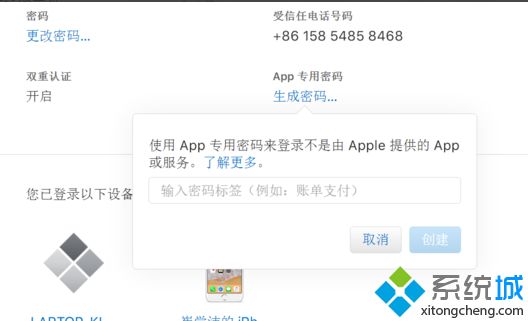
4、打开日历——添加账户——选择iCloud——输上相应的账户和刚才的密码
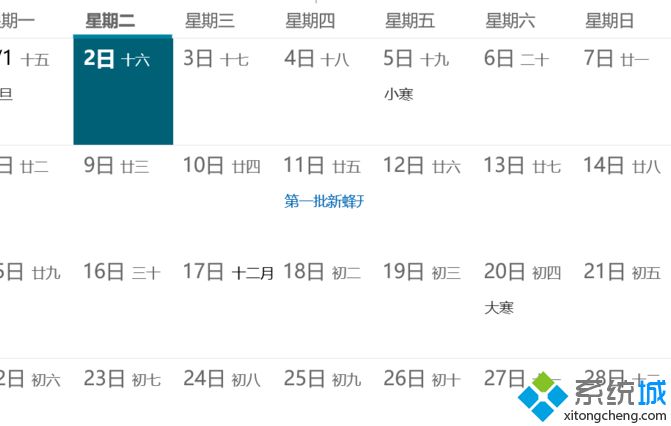
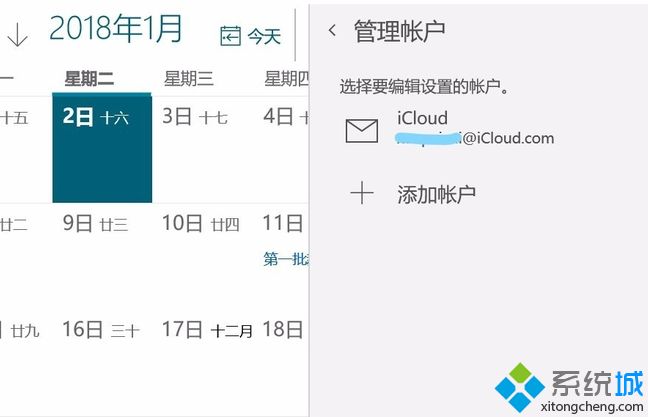
5、登陆成功后就可以同步了,这样电脑上可以看到苹果手机的日程。
上述就win10电脑日历怎么同步iphone手机日历的详细步骤,大家可以采取上面的方法来操作。
我告诉你msdn版权声明:以上内容作者已申请原创保护,未经允许不得转载,侵权必究!授权事宜、对本内容有异议或投诉,敬请联系网站管理员,我们将尽快回复您,谢谢合作!










